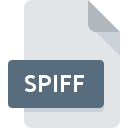
Bestandsextensie SPIFF
Still Picture Interchange Format
-
DeveloperJoint Photographic Experts Group
-
Category
-
Populariteit4 (2 votes)
Wat is SPIFF bestand?
SPIFF is een bestandsextensie die gewoonlijk wordt geassocieerd met Still Picture Interchange Format -bestanden. Still Picture Interchange Format-formaat is ontwikkeld door Joint Photographic Experts Group. SPIFF bestandsformaat is compatibel met software die kan worden geïnstalleerd op systeemplatform. Bestanden met de extensie SPIFF zijn gecategoriseerd als Rasterafbeeldingen -bestanden. De Rasterafbeeldingen -subset bestaat uit 522 verschillende bestandsindelingen. Adobe Photoshop ondersteunt SPIFF-bestanden en is het meest gebruikte programma om dergelijke bestanden te verwerken, maar 3 andere tools kunnen ook worden gebruikt. Adobe Photoshop software is ontwikkeld door Adobe Systems Incorporated, en op de officiële website kunt u meer informatie vinden over SPIFF-bestanden of het Adobe Photoshop softwareprogramma.
Programma's die SPIFF bestandsextensie ondersteunen
Bestanden met het achtervoegsel SPIFF kunnen naar elk mobiel apparaat of systeemplatform worden gekopieerd, maar het is mogelijk dat ze niet correct op het doelsysteem worden geopend.
Programma’s die een SPIFF-bestand ondersteunen
 Windows
Windows  MAC OS
MAC OS Hoe open je een SPIFF-bestand?
Er kunnen meerdere oorzaken zijn waarom u problemen hebt met het openen van SPIFF-bestanden op een bepaald systeem. Gelukkig kunnen de meest voorkomende problemen met SPIFF-bestanden worden opgelost zonder diepgaande IT-kennis, en vooral in enkele minuten. De onderstaande lijst helpt u bij het oplossen van het probleem.
Stap 1. Installeer Adobe Photoshop software
 De belangrijkste en meest voorkomende oorzaak die voorkomt dat gebruikers SPIFF-bestanden openen, is dat er geen programma dat SPIFF-bestanden aankan, op het systeem van de gebruiker is geïnstalleerd. Deze is eenvoudig. Selecteer Adobe Photoshop of een van de aanbevolen programma's (bijvoorbeeld QuickTime Player) en download het van de juiste bron en installeer het op uw systeem. Hierboven vindt u een complete lijst met programma's die SPIFF-bestanden ondersteunen, ingedeeld naar systeemplatforms waarvoor ze beschikbaar zijn. De veiligste methode om Adobe Photoshop geïnstalleerd te downloaden is door naar de website van de ontwikkelaar (Adobe Systems Incorporated) te gaan en de software te downloaden met behulp van de aangeboden links.
De belangrijkste en meest voorkomende oorzaak die voorkomt dat gebruikers SPIFF-bestanden openen, is dat er geen programma dat SPIFF-bestanden aankan, op het systeem van de gebruiker is geïnstalleerd. Deze is eenvoudig. Selecteer Adobe Photoshop of een van de aanbevolen programma's (bijvoorbeeld QuickTime Player) en download het van de juiste bron en installeer het op uw systeem. Hierboven vindt u een complete lijst met programma's die SPIFF-bestanden ondersteunen, ingedeeld naar systeemplatforms waarvoor ze beschikbaar zijn. De veiligste methode om Adobe Photoshop geïnstalleerd te downloaden is door naar de website van de ontwikkelaar (Adobe Systems Incorporated) te gaan en de software te downloaden met behulp van de aangeboden links.
Stap 2. Update Adobe Photoshop naar de nieuwste versie
 Als de problemen met het openen van SPIFF-bestanden nog steeds optreden, zelfs na het installeren van Adobe Photoshop, is het mogelijk dat u een verouderde versie van de software hebt. Controleer op de website van de ontwikkelaar of een nieuwere versie van Adobe Photoshop beschikbaar is. Softwareontwikkelaars implementeren mogelijk ondersteuning voor modernere bestandsindelingen in bijgewerkte versies van hun producten. Als u een oudere versie van Adobe Photoshop hebt geïnstalleerd, ondersteunt deze mogelijk de SPIFF-indeling niet. Alle bestandsformaten die prima werden afgehandeld door de vorige versies van een bepaald programma zouden ook moeten kunnen worden geopend met Adobe Photoshop.
Als de problemen met het openen van SPIFF-bestanden nog steeds optreden, zelfs na het installeren van Adobe Photoshop, is het mogelijk dat u een verouderde versie van de software hebt. Controleer op de website van de ontwikkelaar of een nieuwere versie van Adobe Photoshop beschikbaar is. Softwareontwikkelaars implementeren mogelijk ondersteuning voor modernere bestandsindelingen in bijgewerkte versies van hun producten. Als u een oudere versie van Adobe Photoshop hebt geïnstalleerd, ondersteunt deze mogelijk de SPIFF-indeling niet. Alle bestandsformaten die prima werden afgehandeld door de vorige versies van een bepaald programma zouden ook moeten kunnen worden geopend met Adobe Photoshop.
Stap 3. Koppel Still Picture Interchange Format -bestanden aan Adobe Photoshop
Als u de nieuwste versie van Adobe Photoshop hebt geïnstalleerd en het probleem blijft bestaan, selecteert u dit als het standaardprogramma om SPIFF op uw apparaat te beheren. De methode is vrij eenvoudig en varieert weinig tussen besturingssystemen.

De eerste keuze-applicatie selecteren in Windows
- Klik met de rechtermuisknop op SPIFF om een menu te openen waaruit u de optie selecteren
- Selecteer vervolgens de optie en open vervolgens met de lijst met beschikbare applicaties
- Als u het proces wilt voltooien, selecteert item en selecteert u met de bestandsverkenner de Adobe Photoshop installatiemap. Bevestig door aan te Altijd deze app gebruiken voor het openen van SPIFF-bestanden openen en op klikken.

De eerste keuze-applicatie selecteren in Mac OS
- Door met de rechtermuisknop op het geselecteerde SPIFF-bestand te klikken, opent u het bestandsmenu en kiest u
- Ga door naar de sectie . Als deze is gesloten, klikt u op de titel voor toegang tot de beschikbare opties
- Kies het juiste programma uit de lijst en bevestig door te klikken op
- Als u de vorige stappen hebt gevolgd, verschijnt een bericht: Deze wijziging wordt toegepast op alle bestanden met de extensie SPIFF. Klik vervolgens op de knop om het proces te voltooien.
Stap 4. Controleer of SPIFF niet defect is
Mocht het probleem na het uitvoeren van de stappen 1-3 nog steeds optreden, controleer dan of het SPIFF-bestand geldig is. Het niet kunnen openen van het bestand kan te maken hebben met verschillende problemen.

1. Controleer het SPIFF-bestand op virussen of malware
Als SPIFF inderdaad is geïnfecteerd, is het mogelijk dat de malware het openen blokkeert. Het wordt aanbevolen om het systeem zo snel mogelijk op virussen en malware te scannen of een online antivirusscanner te gebruiken. Als de scanner heeft vastgesteld dat het SPIFF-bestand onveilig is, volg dan de instructies van het antivirusprogramma om de dreiging te neutraliseren.
2. Controleer of het bestand beschadigd of beschadigd is
Hebt u het betreffende SPIFF-bestand van een andere persoon ontvangen? Vraag hem / haar om het nog een keer te verzenden. Het is mogelijk dat het bestand niet correct is gekopieerd naar een gegevensopslag en onvolledig is en daarom niet kan worden geopend. Het kan gebeuren dat het downloadproces van het bestand met de extensie SPIFF is onderbroken en dat de bestandsgegevens defect zijn. Download het bestand opnieuw van dezelfde bron.
3. Controleer of de gebruiker waarmee u bent aangemeld beheerdersrechten heeft.
Soms moeten gebruikers beheerdersrechten hebben om toegang te krijgen tot bestanden. Log in met een beheerdersaccount en zie Als dit het probleem oplost.
4. Controleer of uw systeem kan omgaan met Adobe Photoshop
De besturingssystemen kunnen voldoende vrije bronnen opmerken om de toepassing uit te voeren die SPIFF-bestanden ondersteunt. Sluit alle actieve programma's en probeer het SPIFF-bestand te openen.
5. Zorg ervoor dat u de nieuwste stuurprogramma's en systeemupdates en -patches hebt geïnstalleerd
De nieuwste versies van programma's en stuurprogramma's kunnen u helpen bij het oplossen van problemen met Still Picture Interchange Format -bestanden en zorgen voor de beveiliging van uw apparaat en besturingssysteem. Het is mogelijk dat een van de beschikbare systeem- of stuurprogramma-updates de problemen met SPIFF-bestanden met betrekking tot oudere versies van bepaalde software oplost.
Wilt u helpen?
Als je nog meer informatie over de bestandsextensie SPIFF hebt, zullen we je dankbaar zijn als je die wilt delen met de gebruikers van onze site. Gebruik het formulier hier en stuur ons je informatie over het SPIFF-bestand.



